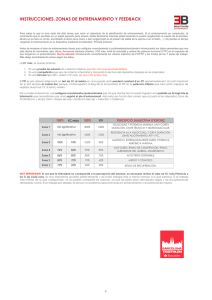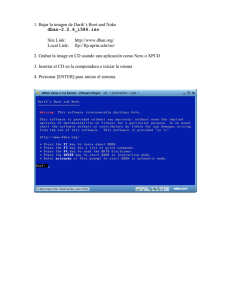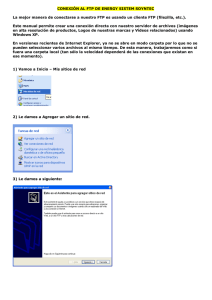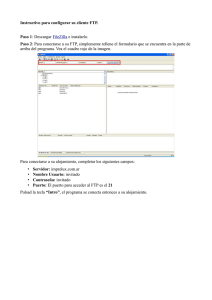CLIENTE FTP CORE LITE
Anuncio
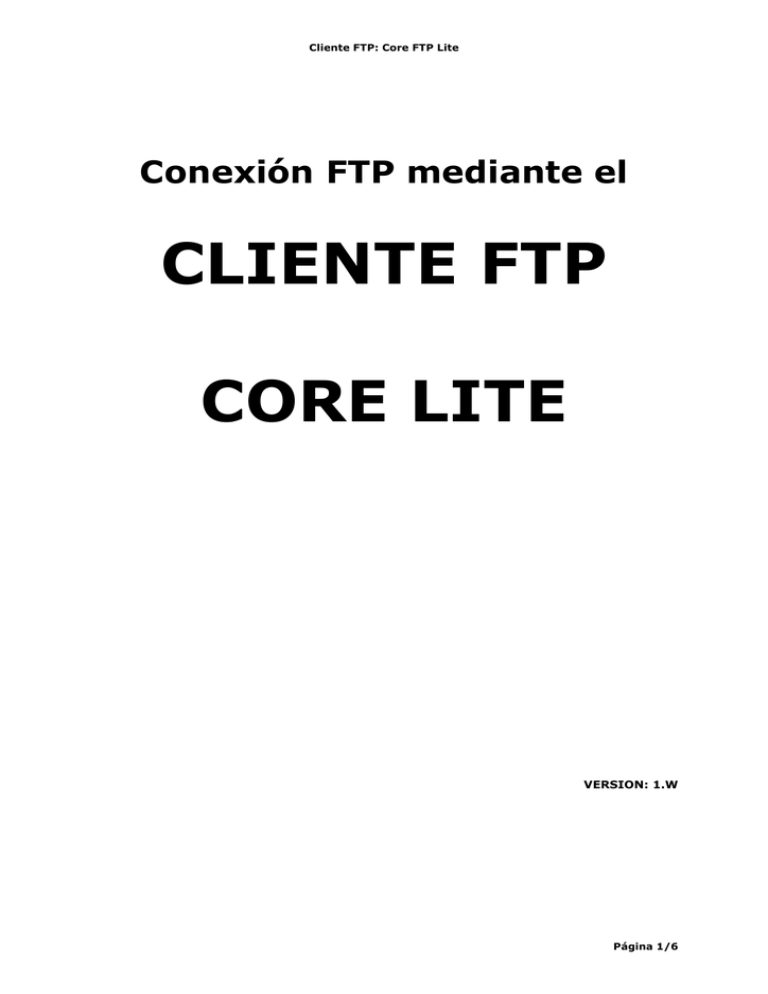
Cliente FTP: Core FTP Lite Conexión FTP mediante el CLIENTE FTP CORE LITE VERSION: 1.W Página 1/6 Cliente FTP: Core FTP Lite INDICE: ¿Qué es FTP? ...................................................................3 ¿Qué es CoreFTP? ............................................................3 ¿Dónde conseguir CoreFTP? ............................................3 Instalación CoreFTP ........................................................3 Utilizar CoreFTP...............................................................4 Página 2/6 Cliente FTP: Core FTP Lite ¿Qué es FTP? Siglas de File Transfer Protocol,o protocolo de transferencia de ficheros, es una más de las utilidades de Internet, reciben el nombre de FTP, los programas que se utilizan en la Red para transferir ficheros desde nuestro ordenador (local) hasta otro ordenador o servidor (remoto) y viceversa. ¿Qué es CoreFTP? Core FTP no es una aplicación cualquiera ya que el programa incorpora muchísimas opciones y posibilidades que lo hacen destacar del resto de clientes de FTP. El programa está desarrollado en una interfaz muy intuitiva y totalmente modificable, incluso ofreciéndonos la posibilidad de diseñar la posición de las distintas ventanas a nuestro gusto (remoto, local, server...). Además, el programa tiene soporte para SSL/TLS y drag-and-drop, permite conectar a 2 servidores a la vez y hacer conexiones con firewall instalado, controla el máximo de ancho banda permitido para que puedas navegar sin problemas, etc. Core FTP incluye también un gestor de sitios FTP para que puedas tener agregados los que más sueles frecuentar. Además, dentro de la ventana del servidor remoto podrás previsualizar los archivos, editar su nombre, continuar descargas interrumpidas... ¿Dónde conseguir CoreFTP? CoreFTP Lite se puede descargar de su sitio oficial (Ingles): http://www.coreftp.com/download.html y en prácticamente cualquier página de software, por ejemplo (en español): http://core-ftp-lite.softonic.com/ie/28048 Instalación CoreFTP Ejecutar el archivo CoreFTP.exe. Si no desea cambiar el directorio donde se instalará el programa CoreFTP, pulse en elbotón “Next” (“Siguiente”) todas las veces que el programa lo solicite. Una vez instalado pulsamos sobre el botón “Finísh” (“Finalizar”), para finalizar la instalación. Página 3/6 Cliente FTP: Core FTP Lite Utilizar CoreFTP En el escritorio de su equipo aparecerá un icono llamado “Core FTP Lite” pulsar sobre él para arrancar el programa. Si no aparece el icono del programa, entonces ejecutarlo desde el botón “Inicio”, (Ejm: Inicio/Todos los programas/Core FTP/Core FTP Lite). Una vez abierto el programa debemos configurar una conexión al dominio en el cual queremos trabajar. Para ello nos aparecerá una ventana llamada “Site Manager”, sino aparece al arrancar el programa, debemos pulsar sobre la opción del menú “Sites”, de las opciones que nos muestra pulsamos en “Sites Manager”. En al campo “Site Name” debemos poner un nombre a la conexión que vamos a realizar. (Ejm: midominio.com) En el campo “HOST/IP/URL”, debemos poner el nombre, o la IP de nuestro dominio. (Ejm: midominio.com) Página 4/6 Cliente FTP: Core FTP Lite En el campo “Username” y “Password”, debemos poner nuestro usuario y su contraseña para acceder por FTP. (Ejm: Username: miusuario Password: micontraseña ) (Recuerde que debe respetar mayúsculas y minúsculas, debe introducir sus datos tal y como le fueron enviados) Los campos, “PORT”, “Timeout” y “Retries”, dejarlos como vienen por defecto. La casilla “PASV” (Pasivo) desactivarla. Todo lo demás dejarlo por defecto. Pulsando sobre el botón “Connect” iniciaremos la conexión FTP. El programa esta dividido en 2 partes, una ventana a la izquierda donde podéis acceder a las carpetas y archivos de vuestro equipo y otra a la derecha donde encontraréis las carpetas y archivos del dominio. Para compartir/subir un archivo, con solo arrastrarlo a la ventana que queráis se copiará automáticamente. Se puede seleccionar varios archivos de vuestro equipo y arrastrarlos desde la ventana de la izquierda (la de vuestro equipo) hacía la ventana de la derecha (la del servidor) dentro de la carpeta donde queráis subir los archivos, de esta forma esos archivos se colocarán en esa carpeta del servidor, lo mismo podéis hacer desde el servidor al equipo local. Página 5/6 Cliente FTP: Core FTP Lite Las 2 ventanas funcionan de forma muy similar a una carpeta de Windows. Es importante recordar que las carpetas y archivos de vuestro sitio web, SIEMPRE se deben colocar dentro de la carpeta “httpdocs”. Recuerda que debes tener una página que se llame index.html, index.htm o index.php, ya que cuando se introduce el nombre del dominio en el navegador: www.midominios.com la primera página que se ejecuta por defecto es index.html, index.htm o index.php Página 6/6